- מְחַבֵּר Jason Gerald [email protected].
- Public 2023-12-16 11:12.
- שונה לאחרונה 2025-01-23 12:18.
באמצעות אייפד תוכל לקרוא ספרים בכל זמן ובכל מקום. עם זאת, ספרים אלקטרוניים מגיעים במגוון פורמטים שעשויים לדרוש מאפליקציות מסוימות לפתוח אותן ולקרוא אותן. קרא את wikiHow זה כדי ללמוד כיצד להעביר פורמטים שונים של ספר אלקטרוני ל- iPad.
שלב
שיטה 1 מתוך 4: שימוש ב- iBooks

שלב 1. הפעל את האייפד
לאחר הפעלת האייפד, חפש אפליקציה בשם iBooks. כמעט כל מכשירי האייפד מצוידים בדרך כלל ביישום זה. לאפליקציה יש סמל ספר הניתן לזיהוי בקלות..
ייתכן שיהיה עליך לעבור מספר עמודים ב- App Store עד שתמצא את אפליקציית iBooks
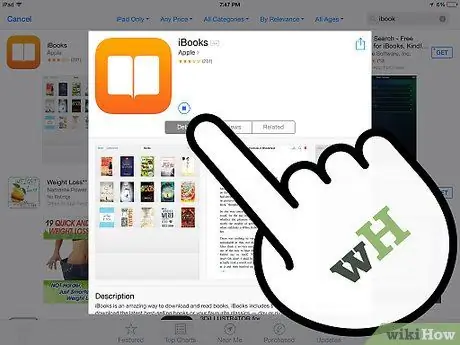
שלב 2. הורד iBooks
אם אינך יכול למצוא את האפליקציה הזו באייפד שלך, יהיה עליך להוריד אותה מחנות האפליקציות. להורדת iBook, הקש על אפליקציית App Store והזן "iBooks" בשורת החיפוש. כאשר תוצאות החיפוש מופיעות על המסך, הקש על הכפתור המרובע המכיל את המילה "קבל" ליד היישום.
- אם מותקנת אפליקציית iBooks באייפד שלך אך אינך מוצאת אותה, חנות האפליקציות תגיד לך היכן היא נמצאת.
- אם מותקנת אפליקציית iBooks, תוכל לפתוח אותה ב- App Store או לחפש אותה במסך הבית של האייפד. הקש על הלחצן כדי לפתוח את iBooks.
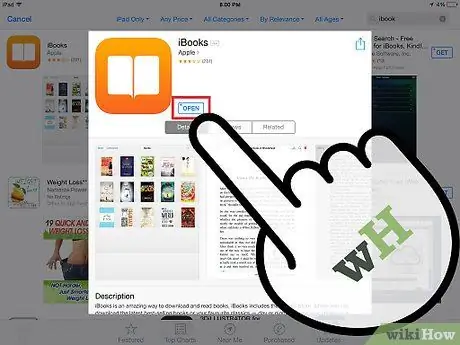
שלב 3. הפעל את iBooks
לאחר שמצאת את iBooks באייפד שלך, הקש על האפליקציה כדי לפתוח אותה. בדף הספרים תראה מספר קטגוריות של ספרי אפל: מועדפים, רבי מכר, פופולרי ב- iBooks, ספרים שנעשו בסרטים ועוד.
אם לא החלטת איזה ספר אתה רוצה לקרוא, תוכל לחפש ספרים זמינים. אולי תמצא ספר שאתה אוהב
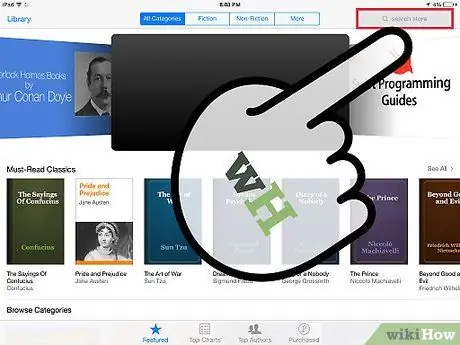
שלב 4. מצא ספר ספציפי
עיין בפינה השמאלית העליונה של מסך iBooks וחפש את שדה החיפוש. הקלד את שם הספר או את שם המחבר הרצוי.
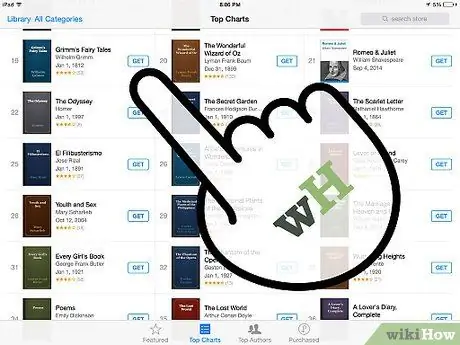
שלב 5. הורד את הספר
לאחר שמצאת את הספר שאתה רוצה באמצעות שדה החיפוש, הקש על הלחצן המרובע הקטן שליד סמל הספר האלקטרוני כדי להוריד אותו. אייפד יבקש ממך להיכנס ל- iTunes על ידי הזנת סיסמת ה- iTunes שלך. הזן את הסיסמה והקש על כפתור "אישור".
- אם ניתן להוריד את הספר בחינם, הכפתור המרובע הקטן בדף חנות האפליקציות יכיל את המילה GET.
- אם יש לרכוש את הספר, הכפתור יטען את מחיר הספר.
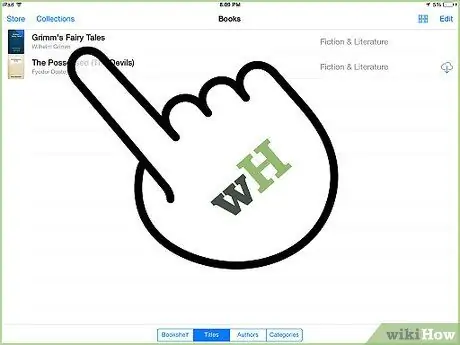
שלב 6. מצא את הספר ב- iBooks
לאחר הורדת הספר, עיין בפינה השמאלית התחתונה של מסך ה- iBooks כדי למצוא אפשרות בשם הספרים שלי. הקש על האפשרות לצפייה בספרים שהורדת.
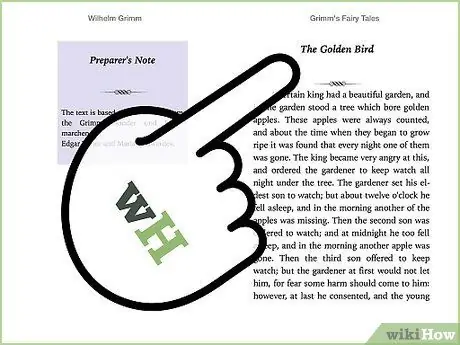
שלב 7. קרא את הספר
הקש על הספר הרצוי ו- iBooks יפתח אותו. כדי לשנות דפים, החלק בעזרת מסך האצבע מימין לשמאל.
שיטה 2 מתוך 4: שימוש ב- iTunes
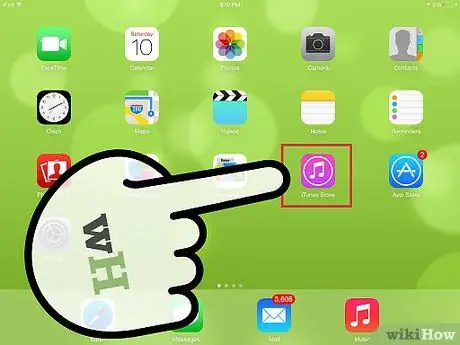
שלב 1. הקש על אפליקציית iTunes
דרך נוספת להוריד ספרים לאייפד היא שימוש ב- iTunes. הקש על אפליקציית iTunes וחפש את שדה החיפוש בפינה השמאלית העליונה של המסך.
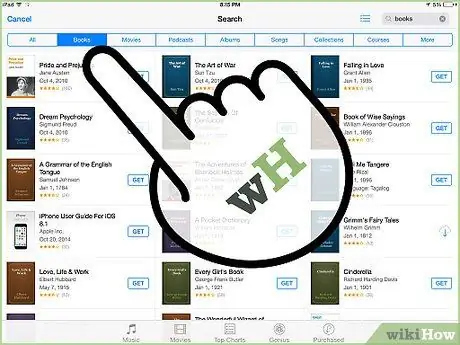
שלב 2. מצא את הספר הרצוי
הקלד את הכותר או המחבר של הספר הרצוי (בהתאם להעדפות החיפוש שלך). לאחר הזנת הכותר או שם המחבר, תראה קטגוריות שונות בחלק העליון של המסך. אחת הקטגוריות המתעוררות היא ספרים. הקש על הקטגוריה כדי להציג רק את הספר על המסך.
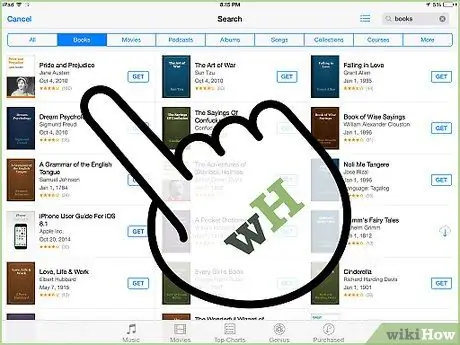
שלב 3. קנה או הורד את הספר
לאחר שמצאת את הספר שאתה רוצה, הקש על הכפתור המרובע הקטן שלצד הספר. הכפתור יכיל את המילים "GET" או את מחיר הספר. הזן את סיסמת iTunes והקש על כפתור "אישור".
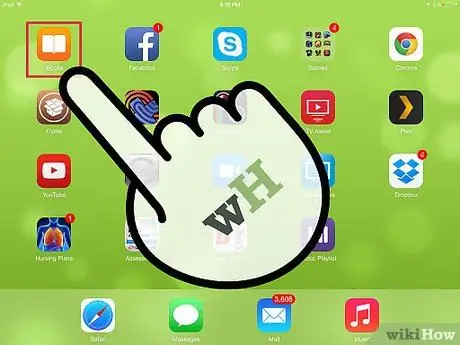
שלב 4. הפעל את iBooks
כדי לצפות בספרים שהורדת, עליך לפתוח iBooks. מצא את אפליקציית iBooks באייפד שלך והקש עליה כדי להציג רשימה של ספרים שהורדו. הקש על הספר שברצונך לקרוא והתחל לקרוא.
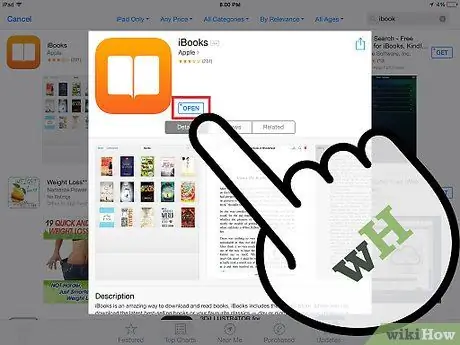
שלב 5. הורד iBooks
אם אינך יכול למצוא את האפליקציה הזו באייפד שלך, יהיה עליך להוריד אותה מחנות האפליקציות. להורדת iBook, הקש על אפליקציית App Store והזן "iBooks" בשורת החיפוש. כאשר תוצאות החיפוש מופיעות על המסך, הקש על הכפתור המרובע המכיל את המילה "קבל" ליד היישום.
- אם מותקנת אפליקציית iBooks באייפד שלך אך אינך מוצאת אותה, חנות האפליקציות תגיד לך היכן היא נמצאת.
- אם מותקנת אפליקציית iBooks, תוכל לפתוח אותה ב- App Store או לחפש אותה במסך הבית של האייפד. הקש על הלחצן כדי לפתוח את iBooks.
שיטה 3 מתוך 4: שימוש ב- Kindle
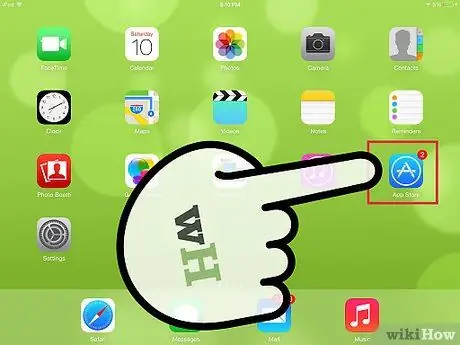
שלב 1. הקש על האפליקציה App Store
ב- iPad, מצא והקש על אפליקציית App Store כדי לפתוח אותה. חפש את שדה החיפוש בקצה הימני ביותר של המסך.
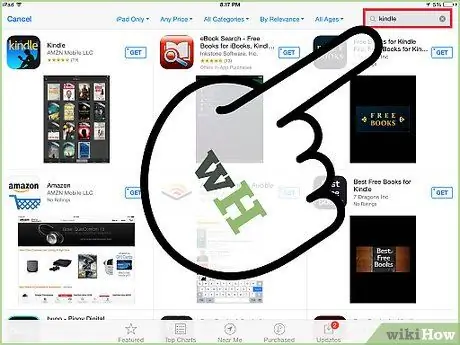
שלב 2. הקלד קינדל בשדה החיפוש
לאחר מכן תראה רשימת אפליקציות על המסך. חפש את סמל קינדל ברשימת האפליקציות והקש על הכפתור המרובע הקטן שאומר "GET". אפליקציית קינדל ניתנת להורדה בחינם. כפתור התיבה יהפוך לירוק ויכיל את המילה התקן.
קינדל הוא מכשיר קורא ספרים אלקטרוניים המשמש לקריאת ספרים דיגיטליים שהורדו מאתר אמזון. לספרים דיגיטליים שנרכשו והורדו מאמזון יש פורמט מיוחד שרק מכשירי קינדל או תוכנה יכולים לפתוח. עם זאת, אמזון מספקת יישום קורא ספרים קינדל לאייפד. אתה יכול להוריד את היישום הזה ב- App Store
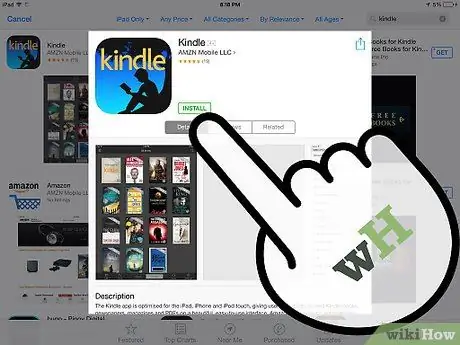
שלב 3. הקש על כפתור ההתקנה
לאחר מכן, ה- iPad יבקש ממך להזין את סיסמת ה- iTunes. הזן את הסיסמה בשדה המצורף והקש על כפתור "אישור".
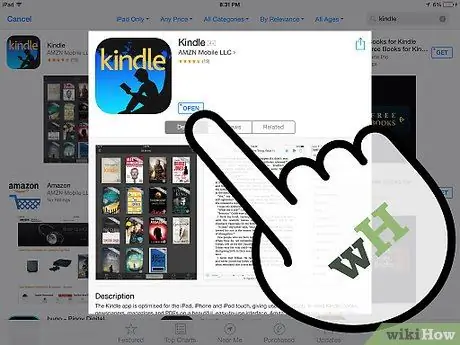
שלב 4. פתח את אפליקציית קינדל
אתה יכול לראות את התקדמות ההורדה של אפליקציית קינדל שלך בחלק העליון של המסך. לאחר הורדת יישום זה, הכפתור המרובע הקטן שליד האפליקציה יכיל את המילה "OPEN". הקש על הלחצן כדי לפתוח את קינדל.
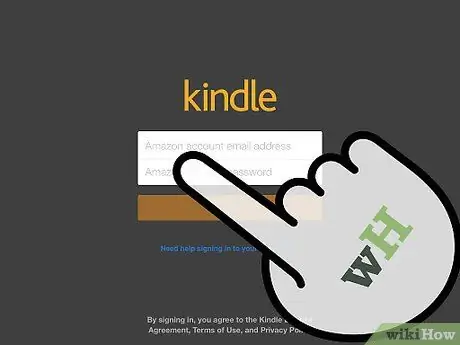
שלב 5. הזן את כתובת הדוא"ל והסיסמה של חשבון אמזון שלך
אם אין לך חשבון אמזון, תוכל לבקר באתר Amazon.com וליצור חשבון אמזון בחינם שניתן ליצור במהירות. אתה חייב להיות בעל חשבון אמזון כדי להשתמש ב- Kindle.
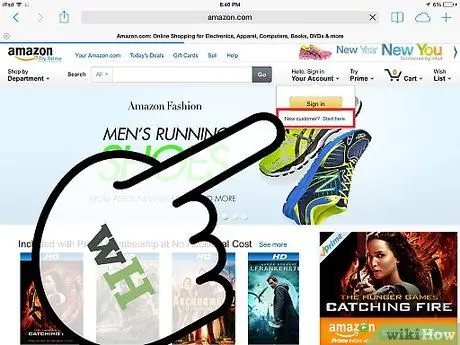
שלב 6. עבור לאתר Amazon.com
בדפדפן Safari, הקלד amazon.com. אם פתחת את אתר אמזון, עיין בפינה השמאלית העליונה של המסך והקש על כפתור הכניסה. מתחת ללחצן כניסה צהוב תראה קישור "לקוח חדש? התחל כאן". הקש על הקישור..
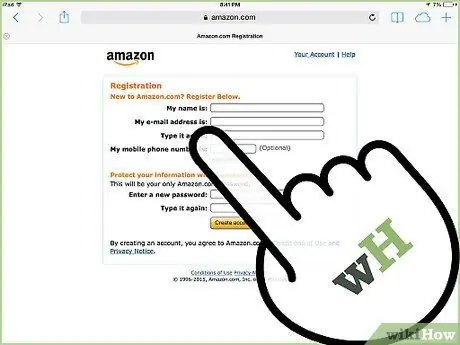
שלב 7. בצע את ההוראות המופיעות על המסך כדי ליצור חשבון
תענה על כמה שאלות פשוטות ליצירת חשבון. מלא את השדות המסופקים עם התשובות שלך והקש על הלחצן צור חשבון.
- הערה: עליך לרכוש את הספר דרך אתר amazon.com כדי לקרוא אותו באפליקציית קינדל.
- קנה ספרים אלקטרוניים באתר amazon.com
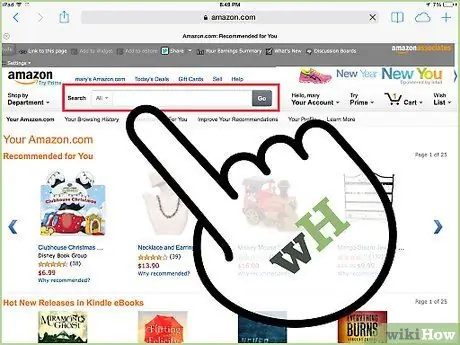
שלב 8. מצא את הספר הרצוי
תוכל למצוא את שדה החיפוש בראש דף האמזונס. ליד שדה החיפוש, תראה כפתור המכיל את המילה הכל. הקש על הלחצן כדי לצפות בקטגוריות הפריטים הזמינים ב- Amazon ובחר בקטגוריית הספרים.
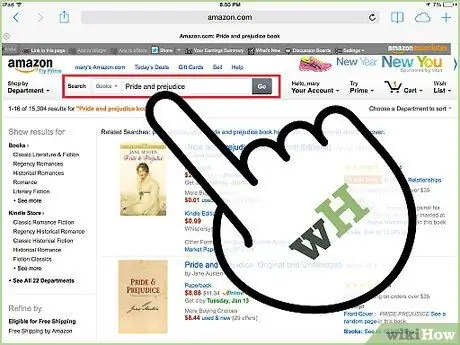
שלב 9. הקלד את הכותרת או את שם המחבר
הזן את הכותרת או את שם המחבר בשדה החיפוש והקש על כפתור Go הכתום. תראה רשימה של ספרים התואמים את קריטריוני החיפוש שלך. בחלק העליון של דף תוצאות החיפוש תראה מספר אפשרויות ספרים, כגון כריכה קשה, כריכה רכה ומהדורה קינדל. הקש על האפשרות Kindle Edition..
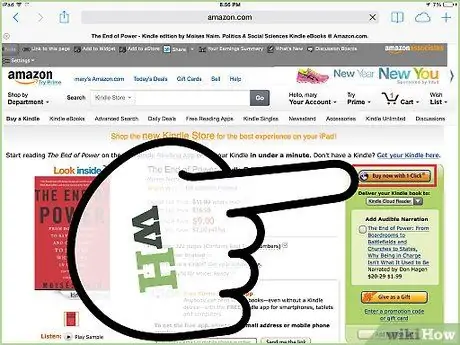
שלב 10. הקש על הלחצן קנה עכשיו הנמצא בצד ימין של הספר
לאחר הקשה על הלחצן קנה עכשיו או קנה בלחיצה אחת, יהיה עליך לבחור את המכשיר שבו ברצונך להשתמש כדי לקרוא את הספר. בחר את האייפד שלך והקש על כפתור המשך.
- לאחר בחירת ה- iPad כמכשיר שבו אתה משתמש לקריאת ספרים, יופיע מסך חדש שיודיע לך כי הספר האלקטרוני זמין בספריית קינדל. בפינה השמאלית התחתונה של הודעה זו, תראה את האפשרות עבור אל קינדל לאייפד. הקש על האפשרות לפתוח את קינדל באופן אוטומטי.
- הספר שהורדת זה עתה יוצב בקטגוריה חדשה.
שיטה 4 מתוך 4: ספרים אלקטרוניים בפורמט PDF
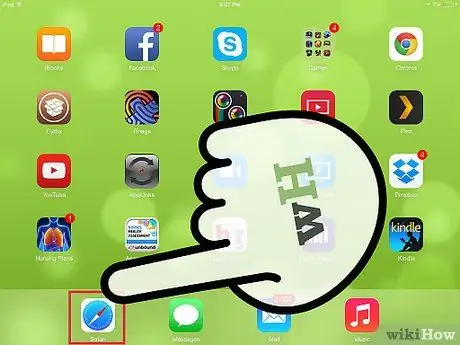
שלב 1. פתח את Safari
קל לקרוא ספרים בפורמט PDF בדפדפן האייפד. עליך רק לפתוח דפדפן ולהקליד את כותרת ה- PDF שברצונך לקרוא בשדה החיפוש.
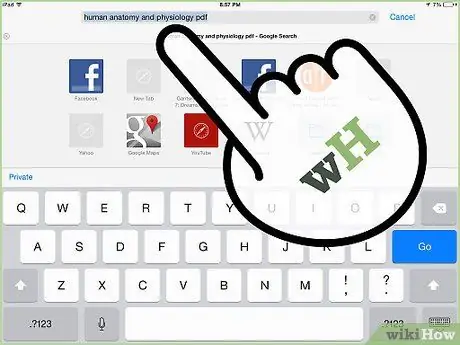
שלב 2. הקש על מסמך ה- PDF שברצונך לקרוא
כאשר תוצאות החיפוש מופיעות על המסך, הקש על ה- PDF שברצונך לקרוא. פעולה זו תפתח את קובץ ה- PDF באופן אוטומטי ותאפשר לך לקרוא אותו ב- iPad שלך.
שים לב שלא ניתן לשמור ספרים בפורמט PDF. אתה יכול לקרוא אותו רק בדפדפן שלך
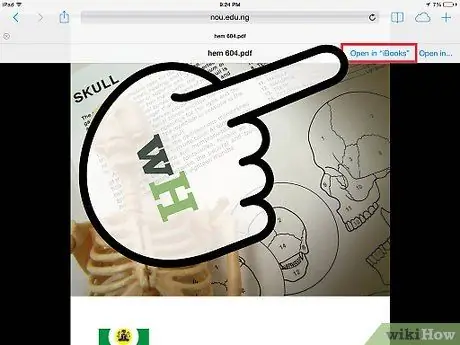
שלב 3. שמור את הספר בפורמט PDF
כדי לשמור קובץ PDF ב- iPad, הקש על המסך בעת פתיחת הקובץ בדפדפן שלך. לאחר מכן יופיעו שתי אפשרויות על המסך: פתח ב- iBooks או פתח ב. בחר אחת מהאפשרויות הללו.
- בחירה באפשרות פתח ב- iBooks תשמור את קובץ ה- PDF באופן אוטומטי. תוכל לקרוא את הקובץ מחדש ב- iBooks.
- האפשרות Open In תספק מיקומים שונים שיכולים לשמש כמקום לשמירת מסמכי PDF, כולל ב- Kindle.
- אתה יכול לפתוח ספרי PDF מתי שאתה רוצה באמצעות iBooks או קינדל.






